API
명령어
Agent DVR에 있는 명령어에 접근하려면, Agent UI의 왼쪽 상단에 있는 서버 아이콘 를 클릭하고, "시스템" 아래에서 "명령어"를 선택하십시오. 빠른 단축키는 "C"를 누르는 것입니다.
Agent DVR에는 여러 기기를 동시에 제어할 수 있는 몇 가지 미리 만들어진 명령어가 포함되어 있습니다. 이러한 명령어는 다양한 작업을 수행하기 위해 API를 활용합니다. 사용자는 API를 호출하거나 컴퓨터에서 소프트웨어를 실행하기 위해 사용자 정의 명령어를 추가할 수 있습니다.
스크립트 파일 호출
일반적인 스크립트 파일을 실행하려면, 명령어 디렉토리에 .bat 파일(또는 Linux/OSX에서는 .sh 파일)을 추가하면 됩니다. 스크립트 파일의 이름(확장자 제외)은 명령어 목록에 표시되며 클릭하여 실행할 수 있습니다. 참고: 표시되려면 UI를 다시 로드해야 할 수도 있습니다.
API 호출
Agent가 설치된 Commands 폴더에 새로운 .bat 파일을 생성하십시오. 첫 번째 줄은 다음과 같아야 합니다:
REM ispy-internal
이 줄은 파일이 독립 실행형 응용 프로그램으로 실행되는 것이 아니라 Agent에 의해 내부적으로 처리되어야 함을 나타냅니다.
다음 줄은 Agent의 API에 대한 명령어로 해석됩니다. 예를 들어:
REM ispy-internal
switchon&group=external
switchoff&group=internal
record&group=external
broadcast 'external cameras are on and recording'
이러한 명령어는 /command.cgi?cmd=... 형식의 API 호출에 추가됩니다. 따라서 API에서 사용 가능한 모든 명령어를 사용할 수 있습니다.
위의 예시 명령어는 "external"로 레이블이 지정된 모든 기기를 활성화하고, "internal"로 레이블이 지정된 모든 기기를 비활성화하며, "external" 기기에서 녹화를 시작하고, 모든 연결된 클라이언트에게 방송 메시지를 보냅니다.
예시와 API 문서에서 사용 가능한 명령어 목록을 확인하려면 readme 명령 버튼을 참조하십시오.
UI를 다시 로드하고 "C"를 누르면 새로운 명령어가 목록에 표시됩니다. 클릭하여 실행하십시오.
3.8.1.0 버전부터는 명령어에서 위치 이름을 사용할 수 있습니다(예: switchon&location=home). 먼저 기기에 위치를 할당하십시오!
아마존 알렉사
버전 2.9.5.0부터, Agent DVR은 Amazon Alexa 통합을 제공합니다. 이 기능을 사용하면 Alexa 활성화 장치를 통해 음성 명령을 사용하여 Agent DVR을(를) 제어할 수 있습니다. 시스템을 활성화하거나 비활성화하거나 Alexa Show 장치에서 실시간 비디오 피드를 표시할 수 있습니다.
설정하려면, Agent DVR의 서버 메뉴에서 'Integrations' 아래에 'Alexa'를 선택하십시오. 이렇게 하면 계정 연결을 위해 Amazon으로 리디렉션됩니다.
연결한 후, Alexa의 검색 프로세스를 실행하십시오. 보안 패널과 카메라 제어 두 개의 장치를 찾아야 합니다.
이제 다음과 같은 음성 명령을 사용할 수 있습니다:
- "Alexa, arm Agent in home mode"
- "Alexa, show Agent camera"
인증이 필요한 작업에 대한 Agent 설정에서 보안 코드를 설정하십시오. 기본 코드는 1234입니다.
Alexa 프로필(홈 / 외출 / 야간)은 Agent DVR의 프로필과 일치합니다. 이를 서버 - 프로필에서 구성하십시오.
여러 서버의 경우, 설정에서 서버 이름을 설정하고 음성 명령에서 사용하십시오.
홈 어시스턴트
에이전트 DVR은 Home Assistant와 완전히 통합되어 있으며, Home Assistant 설정에 에이전트 DVR을 추가할 수 있습니다. 러브레이스 UI에 에이전트 DVR 패널을 임베드하거나 개별 카메라를 선택할 수 있습니다. 또한 주요 보안 패널을 제어하는 기능도 포함되어 있습니다. 자세한 정보는 서버 - 통합 항목 아래의 Home Assistant 링크를 참조하십시오.
만약 이것이면 저것,
IFTTT는 IoT 장치와 작업 및 트리거를 설정할 수 있게 해줍니다. 먼저 IFTTT 계정을 iSpyConnect.com과 연결하세요. 이는 Server - Integrations에서 액세스할 수 있습니다.
푸시 알림
모바일 푸시 알림 설정은 푸시 알림 설정에서 자세히 설명되어 있습니다.
텔레그램
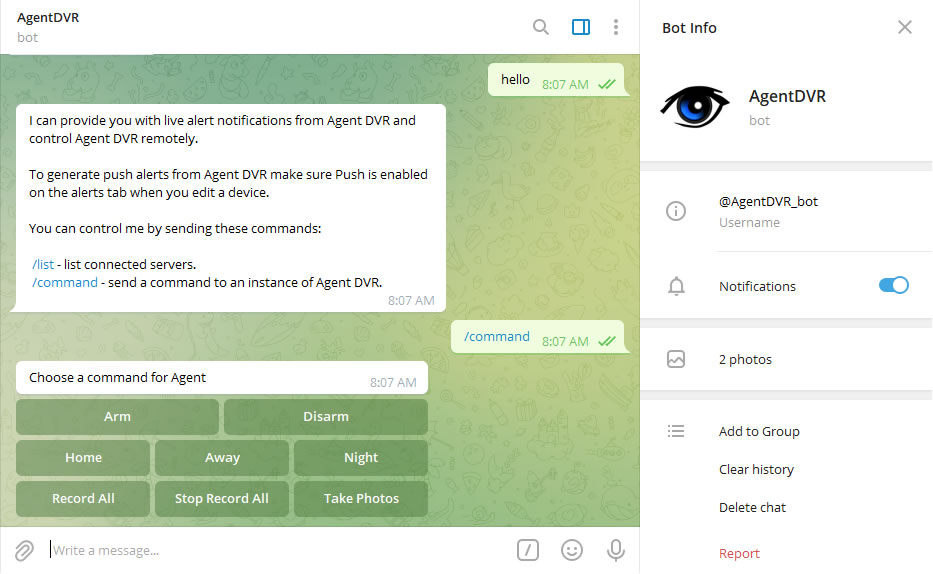
텔레그램 챗봇과 에이전트 DVR을 연결하여 제어 및 실시간 알림을 받으세요. 실시간 알림을 위해 장치 설정에서 푸시 알림을 활성화하세요. 원격 웹 인터페이스에서 서버 아이콘 아래의 텔레그램 버튼을 선택하여 시작하세요.
파이썬 래퍼
기본 UI 기능을 위한 파이썬 래퍼가 여기에 있습니다: agent-py .
Parâmetros de URL
Você pode abrir o Agente em uma visualização específica chamando a URL do Agente DVR com (sensível a maiúsculas e minúsculas):
- ?start=Live&viewIndex=3 (visualização ao vivo na visualização 3)
- ?start=TimeMachine (visualização de máquina do tempo)
- ?start=TimeLine (visualização de linha do tempo)
- ?start=Photos (visualização de fotos)
- ?start=Recordings (visualização de gravações)
- ?start=Floorplans&planIndex=2 (visualização de plantas baixas no plano 2)
- ?start=VR (realidade virtual)
Você pode abrir o Agente DVR com um idioma específico (ignorando a seleção de idioma). Basta passar o código de idioma de 2 letras: ?lang=fr
Você pode passar o nome de um filtro salvo para aplicar usando um parâmetro de filtro - por exemplo: ?start=Recordings&filter=intruder. Você também pode passar um horário de início e término para o filtro usando ticks de JavaScript. por exemplo ?start=timeline&from=1657841514949&to=1657852514949.
Definir opções de tema padrão (as opções de tema estão disponíveis no menu da conta - configurações de tema):
- ?theme=darkly&variant=dark&large=false
- ?theme=sketchy&variant=primary&large=true
Reproduzir áudio automaticamente ao carregar (também pode exigir alteração nas configurações do navegador):
- ?playaudio=true
Iniciar no modo minimizado (barras de interface superior e inferior ocultas):
- ?mini=true
Passar o nome de usuário e senha local para login automático (atenção - isso exporá suas credenciais para a rede):
- ?un=username&pwd=password